声卡驱动安装与更新
确认硬件兼容性。访问声卡制造商官网下载最新驱动程序,匹配设备型号与操作系统版本。安装前关闭杀毒软件,避免拦截驱动文件。外置USB声卡确保连接稳定,重启系统完成识别。定期检查驱动更新,2025年主流声卡如Focusrite Scarlett 2i2第三代已支持Windows 11与macOS Sonoma 14.0,新版驱动修复延迟漏洞并提升采样率稳定性。
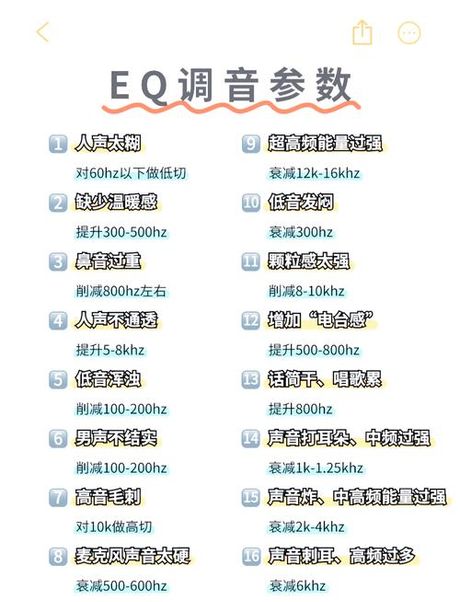
系统音频参数设置
Windows系统右键任务栏音量图标,选择“声音”选项。播放选项卡中设定默认输出设备为当前声卡。进入设备属性页,调整级别选项卡音量至70%避免失真。增强选项卡启用环境音效或低音强化。高级选项卡选择采样率与位深度:音乐制作推荐24位/192kHz,直播通话选用16位/48kHz平衡性能与音质。禁用未使用音频设备,防止资源冲突。ASIO模式调试时,DAW软件设置缓冲区为128-256 samples降低延迟,高CPU占用场景需增加缓冲区避免爆音。
专业调试工具应用
均衡器调整频段响应。提升60-120Hz增强低音厚度,衰减8kHz以上减少刺耳高频。人声录制时200Hz提升力度感,2-4kHz增加明亮度。混响效果参数控制在0.7-1.2ms,男声缩短混响提高清晰度,女声延长混响丰富色彩。噪声门设置关闭阈值-30dB,开放阈值-15dB,抑制环境底噪。压缩器比率设为4:1保护音箱动态,启动时间不宜超过10ms。真力GLM套件通过云端校准,30秒内完成房间声学测量,自动优化音箱延时与相位。
场景化参数方案
直播推流配置:
- OBS Studio中分离麦克风与桌面音频轨道
- 麦克风增益控制在-12dB至-6dB区间
- 添加噪声抑制滤波器消除环境杂音
- 伴奏音量占比40%,人声占比60%
专业录音配置:
- 麦克风距离声源15-30厘米
- 关闭所有音效增强功能
- 24位/96kHz采样保证原始素材质量
- 声学环境添加吸音棉减少反射
演出扩声配置:
- 调音台总推子置于-10dB
- 压限器启动电平设为-3dB防止啸叫
- 主均衡器10kHz以上衰减3dB优化听感
- 粉红噪声测试校准声压级均匀度
硬件协作与故障处理
设备开关顺序遵循电源时序规则。开机顺序:音源设备→处理器材→功放。关机顺序:功放→处理器材→音源。错误顺序导致电流冲击损坏扬声器单元。声卡无声时检查硬件接口连接,禁用板载声卡。设备管理器出现黄色感叹号需重装驱动。音频延迟过高时降低采样率至48kHz,关闭后台进程释放CPU资源。房间声学缺陷使用多段均衡补偿。击掌测试混响状态,共鸣过强添加吸声材料,过弱则减少吸声体。音箱距后墙超过1米降低低频浑浊。
声卡调试依赖持续测试与参数迭代。录制样本多位置试听,保存配置文件适配不同场景需求。驱动版本更新后需重新验证历史参数兼容性。